/illu7_fb.jpg)
Die Mitarbeiterkalender bilden die Basis für die Arbeitszeitabrechnung sowie die Kapazitätsplanung. Im Rahmen der Planung werden direkt im Mitarbeiterkalender u.a. Ferienabwesenheiten eingetragen. In der Regel müssen solche Eintragungen auch zu Zeiterfassungen führen (damit der Ferienbezug dokumentiert und der Feriensaldo aktualisiert werden).
Es besteht die Möglichkeit, dass solche Eintragungen im Mitarbeiterkalender (eben beispielsweise Ferien) automatisch zu Zeiterfassungen führen, d.h. die Zeiterfassung muss nicht mehr händisch vorgenommen werden, sondern wird durch den Eintrag im Mitarbeiterkalender automatisch erledigt.
Die Steuerung der automatischen Zeiterfassung aus dem Mitarbeiterkalender wird über die sogenannten An-/Abwesenheitsarten verwaltet. Wir haben im prolesBlog unlängst über die An-/Abwesenheitsarten berichtet (An-/Abwesenheitsarten sinnvoll einrichten).
Selbstverständlich sind solche automatischen Zeiterfassungen nicht nur für Ferien möglich – dies ist einfach der häufigste Fall. Sie können solche Erfassungen auch beispielsweise für Krankheitstage einrichten (d.h. ein Krankheitstag wird im Mitarbeiterkalender eingetragen und führt automatisch zu einer Zeiterfassung).
In diesem Blogbeitrag möchten wir Ihnen am Beispiel «Ferien» im Detail aufzeigen, wie automatische Zeiterfassungen eingerichtet werden können.
Nachfolgende Schritte sind erforderlich, um die automatische Zeiterfassung für «Ferien» einzurichten:
Damit haben Sie die Grundlage geschafften, dass automatische Zeiterfassungen ausgelöst werden, wenn in einem Mitarbeiterkalender Ferien eingetragen werden. In den nachfolgenden Abschnitten werden die einzelnen Schritte detailliert beschrieben.
Die An-/Abwesenheitsarten können Sie via Schnellsuche «An-/Abwesenheitsarten» verwalten. Falls die gewünschte An-/Abwesenheitsart noch nicht erfasst ist, können Sie die Erfassung via Icon «Neu» starten. Eine detaillierte Beschreibung der einzelnen Eingabefelder finden Sie unter nachfolgendem Link: An-/Abwesenheitsarten sinnvoll einrichten.
Die Erfassung im Fall von «Ferien» sollte in etwa wie folgt aussehen:
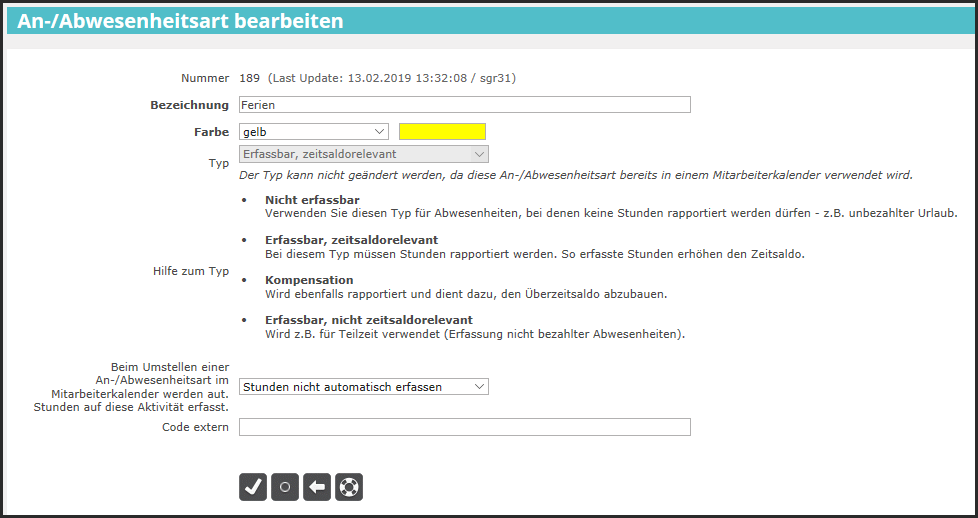
Die neue Aktivität (sofern diese noch nicht besteht) können Sie in der Projektverwaltung anlegen (vgl. Schnellsuche «Projektverwaltung»). Diese wird für die Zeiterfassung benötigt - Zeiterfassungen erfolgen immer auf Aktivitäten.
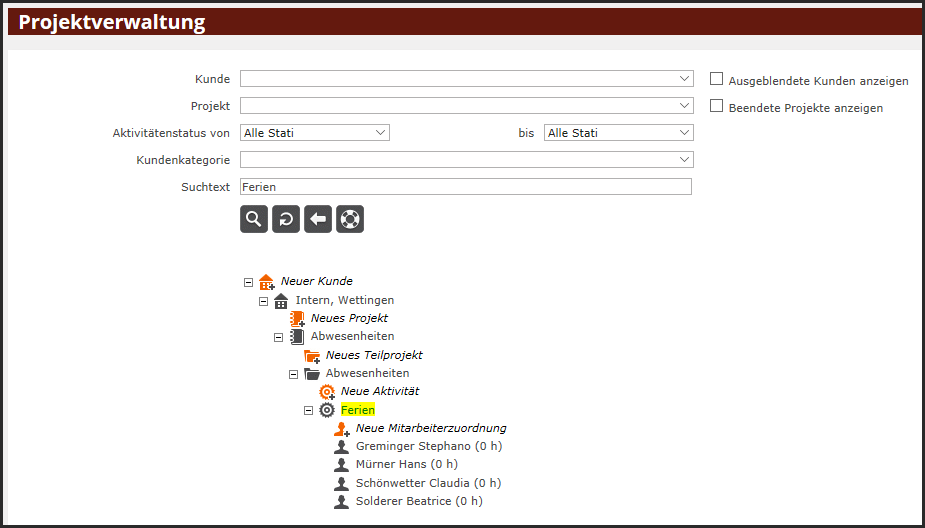
Diese Art von Aktivitäten werden in der Projektverwaltung in der Regel einem internen Projekt (beispielsweise «Abwesenheiten») zugeordnet. Mit solchen internen Projekten können Sie sämtliche nicht projektspezifischen Aktivitäten erfassen (Abwesenheiten, Administration, Teammeetings etc.).
Für die Erfassung einer neuen Aktivität klicken Sie auf den Link «Neue Aktivität».
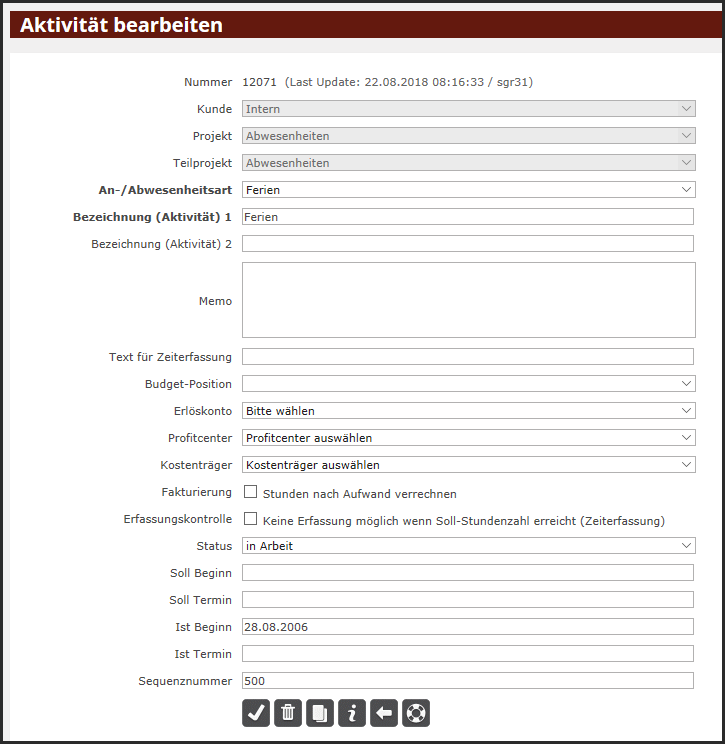
Ist die Aktivität erfasst, müssen Sie dieser sämtliche Mitarbeitenden zuordnen (ohne eine entsprechende Zuordnung ist eine automatische Zeiterfassung aus dem Mitarbeiterkalender nicht möglich).
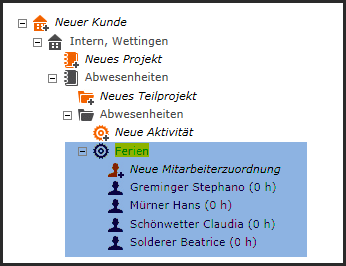
Diese Zuordnungen können Sie über den Link «Neue Mitarbeiterzuordnung» anlegen.
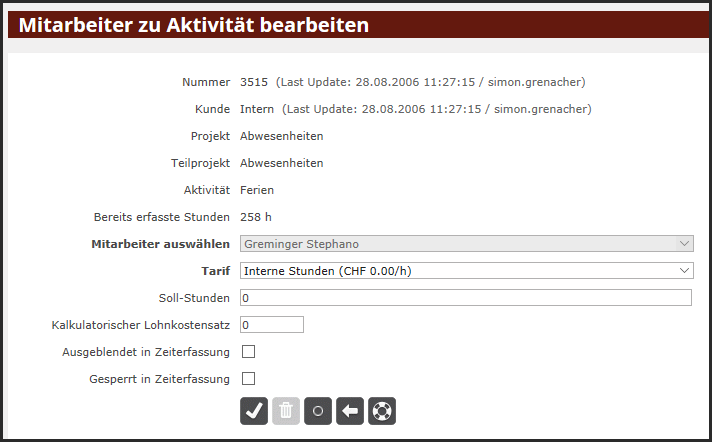
Wenn Sie bei der Mitarbeiterzuordnung die Auswahl «Gesperrt in Zeiterfassung» wählen, können Zeiterfassungen für Ferien nur noch via Kalendereintrag gemacht werden – d.h. direkt in der Zeiterfassung steht die Aktivität «Ferien» nicht zur Verfügung. Dies kann sinnvoll sein, wenn Sie sicherstellen möchten, dass sämtliche Ferienerfassungen ausschliesslich via Mitarbeiterkalender erfolgen.
Bitte achten Sie darauf, dass die Zuordnung nicht inaktiviert ist.
Tipp: Anstelle einer Neuerfassung der Aktivität mit anschliessender Mitarbeiterzuordnung können Sie auch eine bereits bestehende Aktivität im gleichen Projekt kopieren und anpassen. Durch diesen Kopiervorgang werden die zugeordneten Mitarbeitenden mitkopiert (damit sparen Sie ev. ein wenig Erfassungsaufwand).
Jetzt sind die neue An-/Abwesenheitsart sowie die Aktivität vorhanden. Diese beiden Elemente müssen nun noch verbunden werden. Dies können Sie via Schnellsuche «An-/Abwesenheitsart» vornehmen.
Wählen Sie in der Übersicht die An-/Abwesenheitsart «Ferien» aus (Klick auf die Bezeichnung).
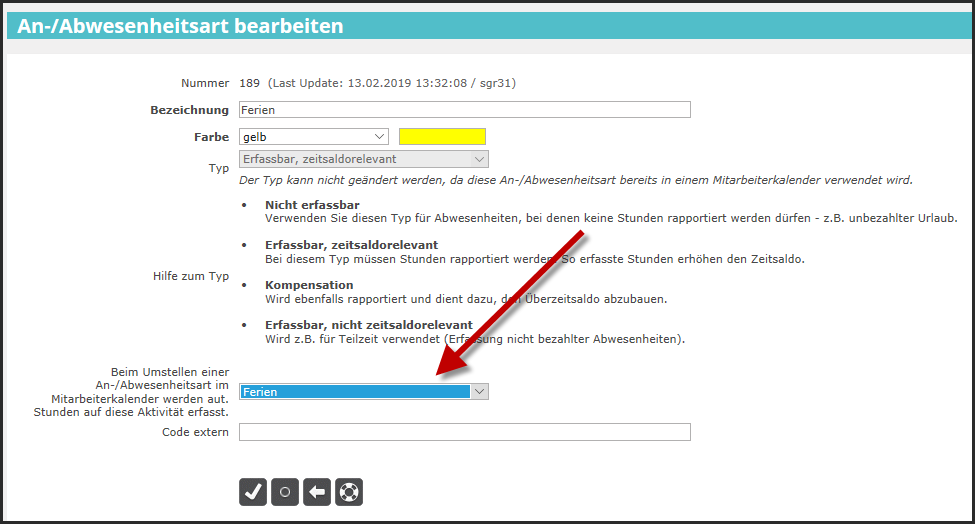
Im Bearbeitungsdialog wählen Sie in der Auswahlliste «Beim Umstellen einer An-/Abwesenheitsart im Mitarbeiterkalender werden automatisch Stunden auf diese Aktivität erfasst» die mit Schritt 2 erfasste Aktivität «Ferien» aus.
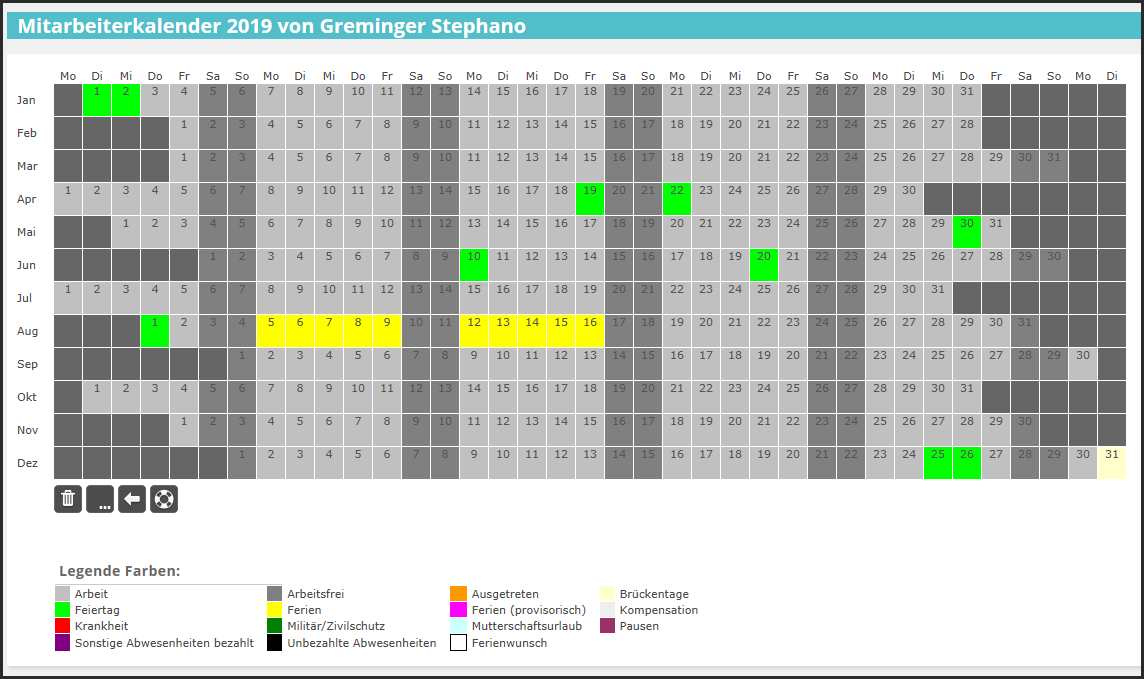
Bei der Erfassung von Ferien im Mitarbeiterkalender (vgl. Schnellsuche «Mitarbeiterkalender», beispielsweise mittels Serieneintrag) werden nun automatisch Zeiterfassungen erstellt.
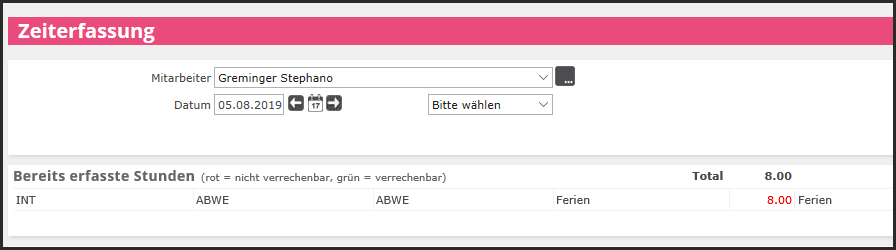
Für die Zeiterfassung werden die Soll-Stunden gemäss Mitarbeiterkalender übernommen (diese wiederum ergeben sich aus dem zugeordneten Arbeitszeitmodell). In obigem Beispiel sind dies 8 Std. für einen ganzen Ferientag (bei einer 40-Stunden-Woche).
Die Ferienerfassung im Mitarbeiterkalender ist auf Halbtagesbasis möglich (Vormittag und/oder Nachmittag). Die zugehörige Zeiterfassung wird entsprechend erstellt (tagesgenau, d.h. eine Zeiterfassung pro Ferientag). Wenn Sie eine Ferienerfassung vornehmen möchten, welche kürzer ist als einen halben Tag, so können Sie dies nur direkt in der Zeiterfassung (Schnellsuche «Zeiterfassung») vornehmen – in diesem Fall ist eine automatische Zeiterfassung aus dem Mitarbeiterkalender nicht möglich.
Wenn Sie bei der Ferienerfassung im Mitarbeiterkalender eine Bezeichnung eingeben, so wird diese für die Zeiterfassung übernommen. Ohne eine Eingabe einer Bezeichnung wird für die Zeiterfassung die Bezeichnung aus der An-/Abwesenheitsart übernommen.
Falls Sie zur Einrichtung der automatischen Zeiterfassungen aus dem Mitarbeiterkalender noch Fragen haben, hilft Ihnen das prolesSupport-Team gerne weiter.
Aktuelle Beiträge zu Projektmanagement-Software, Digitalisierung, Unternehmensführung, Projektmanagement, Büroorganisation, Produktivität und Zeitmanagement. Spannende Inhalte über unsere Projektmanagement-Software proles (News, Produkterweiterungen, Tipps und Tricks).
/illu3_2.jpg)
in der Rubrik prolesTipp